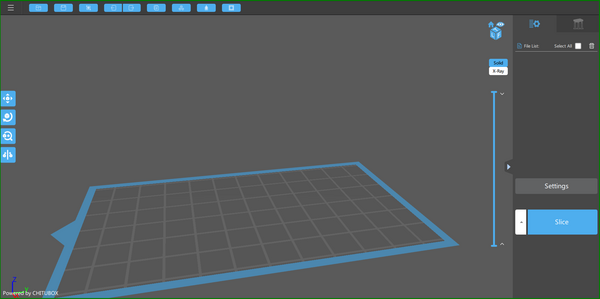Elegoo Mars 3D Drucker
Allgemeine Informationen
Verwendung nur nach Einschulung! (Termine auf www.happylab.at)
Die Verwendung der Drucker erfolgt auf eigene Gefahr. Bei einem fehlgeschlagenen Druck gibt es keine Möglichkeit der Kostenrückerstattung
Modell
Elegoo Mars
- Standort: Salzburg
- Technologie: MSLA (masked stereolithography)
- Model Material: Kunstharz (Resin)
- Druckbereich: 120 x 68 x 155mm
- Schichtstärke: 0,010 bis 0,050mm
- Pixelgröße: 0,047mm
- Empfohlene minimale Wandstärke: 0,4 bis 0,6 mm, Details siehe: Design Guidelines
- Kosten: 0,16 € / ml, (1ml = ca.1cm³), Miniumum: 5,00 € / Druck
- verwendete Software: Chitubox
Kosten
Die Druckkosten werden (noch) NICHT automatisch berechnet. Bevor man den Druck startet muss die Liste direkt am Drucker ausgefüllt werden (Mitgliedsnummer, Name, verbrauchte Milliliter). Vorsicht bei kleinen Druckjobs: Es werden mindestens 5,00 € pro Druckjob verrechnet.
Workflow
Um den Drucker nutzen zu können ist eine STL-Datei nötig. Unter 3D Modellierung sind einige Programme genannt mit denen STL Dateien erstellt werden können. Um die Datei für den Drucker vorzubereiten wird die Software Chitubox genutzt.
Druckvorbereitung
- Starte die Software chitubox.
- Drucker auswählen: Wähle den Drucker aus dem Dialogfenster aus (BillowyJaguar in Wien). Stelle sicher, dass im Auswahlfenster sowohl Harztank als auch die Kartusche erkannt werden. Die Dropdown Menus "Auswahl" und "Version" müssen dem der Kartusche entsprechen.
- Schichtdicke: Der Form 2 kann bis zu 0,025mm Schichtauflösung drucken. Allerdings verlängert sich die Druckzeit dadurch enorm -> Empfohlene Schichtauflösung: 0,05mm -> ohne Mikroskop erkennt man den Unterschied nicht... Schichtdicke ausführlich erklärt
- Datei öffnen: Unter Datei->Open können STL oder OBJ Dateien geöffnet werden. Das Modell wird so auf der Druckfläche positioniert wie diese in der Datei gespeichert ist und erscheint in einem grauen Farbton.
Ablauf am Drucker
- Das Harz darf nicht auf die Haut (->allergische Reaktionen, Ekzeme, etc.) oder in die Augen gelangen. Deshalb unbedingt Nitril-Schutzhandschuhe und Schutzbrille benützen.
- Das Harz ist flüssig solange kein UV-Licht vorhanden ist. Unter UV-Licht härtet es sofort aus.
- Der Drucker wird über die dazugehörige Fabman Bridge mit der Membercard eingeschalten. Solange nicht gedruckt wird, schaltet diese nach 10 min wieder ab. Während gedruckt wird, schaltet sie jedoch nicht ab. Daher ist die Anwesenheit während des Drucks nicht nötig. Der Drucker wird über einen Touchscreen gesteuert. Das Druckmaterial (Kunstharz) wird vom Happylab zur verfügung gestellt, es darf kein eigenes Material eingelegt werden.
Job Starten
- Bevor man den Druck startet, kontrolliert man ob das die Konstruktionsplattform frei von Harz (=trocken) ist. Falls nötig mit Isopropanol und Papierhandtüchern reinigen!
- Um den Druckjob zu starten wählt man am Bildschirm den Punkt "Start Print" aus.
- Danach mit der runden Taste unterhalb des Bildschirmes bestätigen.
- WICHTIG: Der Drucker fordert auf zu kontrollieren, ob das Luftventil der Harzkartusche (rechts-hinten-oben) geöffnet ist! Im Fall öffnen! Der Druck startet nun.
Druck entnehmen und reinigen mit Form Wash
Anleitung mit Videos, Form Wash
- Nachdem der Drucker fertig gedruckt hat, fährt die Konstruktionsplattform ganz nach oben.
- Schutzausrüstung (Nitril-Handschuhe und Schutzbrille) anlegen.
- Über das Bedienelement ("Open" wählen) am Form Wash die Station vorbereiten, um die Plattform und den Korb hochzuheben.
- Zum Entnehmen wird die orange Schutzabdeckung geöffnet.
- Den Hebel ober der Konstruktionsplattform öffnen. Die Konstruktionsplattform kann nun nach vorne abgenommen/gezogen werden. WICHTIG: Die Konstruktionsplattform sofort um 180° drehen damit kein Harz runter tropft.
- Für die Reinigung nun die Konstruktionsplattform mit dem Druckteil direkt in Form Wash montieren.
- Über das Bedienelement ("Start" wählen) nun den Vorgang starten. Die Konstruktionsplattform fährt automatisch hinunter.
- Die Konstruktionsplattform und der Korb werden automatisch nach Ablauf des Spülzyklus (15 Minuten) angehoben.
- Die überschüssige IPA Lösung vom Druckteil abtropfen lassen.
- Das Druckteil kann nun von der Konstruktionsplattform entfernt werden. Wenn sich das Druckteil nicht per Hand ablösen lässt, dann unter Zuhilfenahme des beiliegenden (hinten in der Tür des Form Wash) Werkzeuges, Spachtel und Seitenschneider.
- Das Druckteil muss für mindestens 30 min. trocknen.
- Die Konstruktionsplattform ggf. mit Papiertüchern trocknen und wieder in den Form 2 einsetzen.
Material nachhärten mit Form Cure
Anleitung mit Videos, Form Cure
- Je nach Material Zeit und Temperatur einstellen.
- Druckteil in die Form Cure Box stellen.
- Nach der eingstellten Zeit schaltet die Form Cure Box automatisch aus. Achtung bei der Entnahme kann die Platte noch etwas heiß sein.
Stützstruktur entfernen
- Die Stützstrukturen werden mit Hilfe des kleinen Seitenschneiders nach dem Aushärten weggezwickt.
Material wechseln
In Wien ist folgendes Material verfügbar
- Clear
- Grey
- Flexible
- High Temperature
Hohl drucken
- Drucke werden immer komplett gefüllt gedruckt außer man modeliert einen Hohlraum in das Objekt.
- Wie man nachträglich ein Modell aushölen kann wird hier erklärt: Anleitung mit Meshmixer
->ACHTUNG: Belüftungslöcher mit ca.3mm Durchmesser hinzufügen